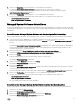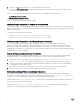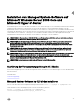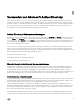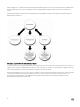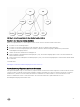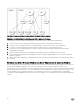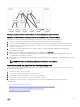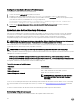Install Guide
4
Installation von Managed System-Software auf
Microsoft Windows Server 2008 Core und
Microsoft Hyper-V-Server
Die Installationsoption Server Core des Microsoft Windows Server 2008- und Hyper-V-Server-Betriebssystems bietet eine minimale
Umgebung für die Ausführung von spezifischen Serverrollen, die die Wartungs- und Verwaltungsanforderungen sowie die
Angriffsfläche für diese Serverrollen reduziert. Eine Windows Server 2008 Core- oder Hyper-V-Server-Installation installiert nur eine
Untergruppe der Binärdateien, die von den unterstützten Serverrollen benötigt werden. Zum Beispiel wird die Explorer-Shell nicht als
Teil der Windows Server 2008 Core- oder Hyper-V-Server-Installation installiert. Stattdessen ist die Eingabeaufforderung die
Standard-Benutzeroberfläche für eine Windows Server 2008 Core- oder Hyper-V-Server-Installation.
ANMERKUNG: In Windows Server 2008 R2 SP1 Core und Windows Server 2012 Core sollte zur Installation von Server
Administrator der Windows-on-Windows (WOW)-Modus aktiviert sein.
ANMERKUNG: Das Betriebssystem von Windows Server 2008 Core oder Hyper-V Server unterstützt keine auf einer
grafischen Benutzeroberfläche (GUI) basierende Installation der Softwarekomponenten. Die Software muss im
Befehlszeilenschnittstellen-Modus auf Server Core installiert werden. Weitere Informationen über Server Core finden
Sie unter
microsoft.com.
ANMERKUNG: Um die Systems Management Software unter Windows 7 erfolgreich zu installieren, müssen Sie mit
einem Konto angemeldet sein, das zur Gruppe der Administratoren gehört und die setup.exe mithilfe der Option Als
Administrator ausführen ausführen, die nach einem Rechtsklick mit der Maus erscheint.
ANMERKUNG: Melden Sie sich als integrierter Administrator, Domänenadministrator oder als Benutzer, der Mitglied der
Gruppe Domänen-Admins und Domänenbenutzer ist, um die Systems Management-Software auf unterstützten
Microsoft Windows-Betriebssystemen zu installieren. Weitere Informationen über Benutzerberechtigungen finden Sie
unter der entsprechenden Microsoft Windows Betriebssystem-Hilfe.
ANMERKUNG: Server Administrator wird auch auf Windows Server 2012 unterstützt.
Ausführung der Voraussetzungsprüfung im CLI-Modus
Die Voraussetzungsprüfung muss im CLI-Modus ausgeführt werden, da Windows Server 2008 und Hyper-V-Server den GUI-Modus
nicht unterstützen.
Verwandte Links:
Voraussetzungsprüfung
Managed System-Software im CLI-Modus installieren
Starten Sie die MSI-Datei aus der Eingabeaufforderung mit dem Befehl msiexec /i <SysMgmt or SysMgmtx64>.msi.
Um die lokalisierte Version der Managed System-Software zu installieren, geben Sie
msiexec /i <SysMgmt or SysMgmtx64>.msi TRANSFORMS=
<1002ListParagraphMSMS000000languauge_transform >.mst
33